Halo Guys ! Hari ini admin bakal share tentang cara membuat halaman pada Microsoft Word lho.. check this out
Bagi mahasiswa atau pelajar , problem penomoran membuat halaman yang berbeda untuk halaman satu dan seterusnya suatu saat akan dijumpai, cepat atau lambat. Saat Anda tiba ke tahap menyusun karya ilmiah atau skripsi, Anda akan diminta membuat susunan halaman kata pengantar dan daftar isi yang berbeda dengan bab pertama dan bab-bab seterusnya.
Tapi tak perlu terlalu khawatir, sebab di Microsoft Word, membuat penomoran halaman yang berbeda untuk lembar dokumen yang berbeda sangat mungkin dilakukan. Ayo kita coba!
- Buat dokumen baru, posisikan kursor di lembar pertama kemudian klik Page Layout – Breaks – Next Page.
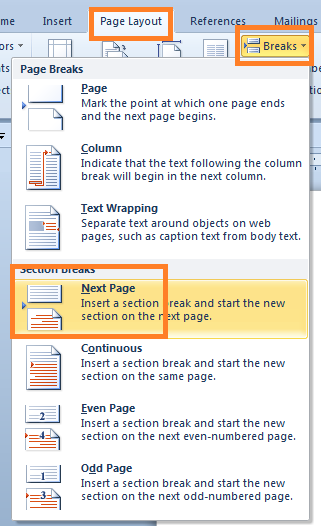
- Anda kemudian akan dilemparkan ke lembar halaman kedua, jangan pindahkan kursor, langsung saja klik Insert – Page Number – Format Page Numbers.
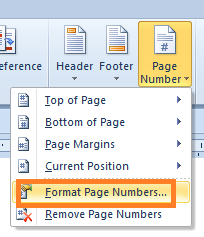
- Di jendela popup, pilih format penomoran 1, 2, 3 lalu klik Start at: 1 dan klik OK.
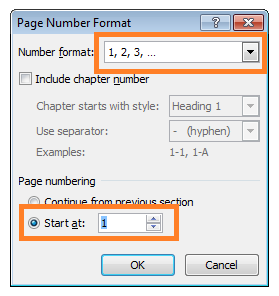
- Setelah langkah di atas dilakukan, jangan heran bila belum ada perubahan atau munculnya halaman. Klik Page Number lagi kemudian pilih posisi yang Anda inginkan, bebas.
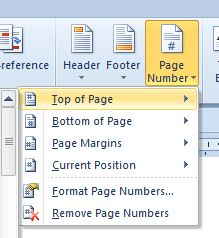
- Nah, sekarang nomor halaman sudah muncul, tapi belum berbeda.
- Sekarang silahkan posisikan kursor ke halaman pertama, lalu klik Insert – Page Number – Format Page Numbers sekali lagi.
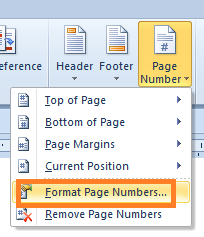
- Kemudian saat muncul jendela popup, ubah pengaturan ke format romawi: i, ii, iii dan klik OK.
- Sekali lagi klik Page Number dan pilih posisi nomor halaman yang Anda inginkan lalu lihat hasilnya.
Silahkan Mencoba , Goodluck ^^

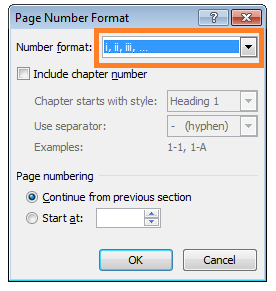
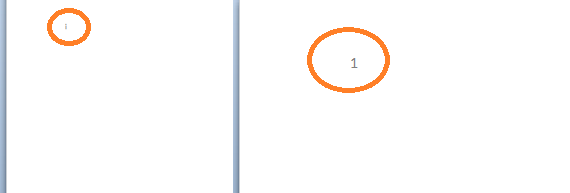

No comments:
Post a Comment
Please Leave A Comment From This Article :
1.POLITE
2.NO SARA
3.APPROPRIATE WITH THE TOPIC OR ARTICLE'S
Thank You For Read This Article & Visit Back Next Time